Cara Mengaktifkan Tema Dari WordPress
Diterbitkan: 2022-10-28Dengan asumsi Anda ingin pengenalan tentang cara mengaktifkan tema di WordPress: WordPress adalah sistem manajemen konten (CMS) yang memungkinkan pengguna membuat situs web atau blog. Salah satu keunggulan WordPress adalah mudah digunakan dan disesuaikan. Tema adalah bagian penting dari proses penyesuaian karena mereka mengontrol tampilan dan nuansa situs WordPress . Ada dua cara untuk mengaktifkan tema di WordPress. Yang pertama adalah masuk ke Dashboard WordPress dan arahkan ke halaman Appearance > Themes. Dari sini, Anda dapat menelusuri tema yang tersedia dan mengaktifkan tema yang ingin Anda gunakan. Cara kedua untuk mengaktifkan tema adalah dengan mengunggahnya ke situs WordPress Anda. Ini dapat dilakukan dengan masuk ke Dasbor WordPress Anda dan menavigasi ke halaman Appearance > Themes. Di halaman ini, klik tombol Tambah Baru di bagian atas. Pada halaman berikutnya, klik tombol Unggah Tema. Terakhir, klik tombol Pilih File dan pilih file tema yang ingin Anda unggah. Setelah file diunggah, Anda dapat mengklik tombol Aktifkan untuk mengaktifkan tema.
Untuk melakukannya, buka Penampilan. Di sidebar kiri panel admin WordPress, ada beberapa tema. Saat Anda mengklik halaman ini, Anda harus mengarahkan kursor mouse ke tema yang ingin Anda gunakan dan kemudian pilih Aktifkan dari menu Aktifkan. Tema baru dapat dilihat secara keseluruhan dengan membuka beranda situs web Anda.
Bagaimana Saya Mendapatkan Tema WordPress Dari Situs Web?
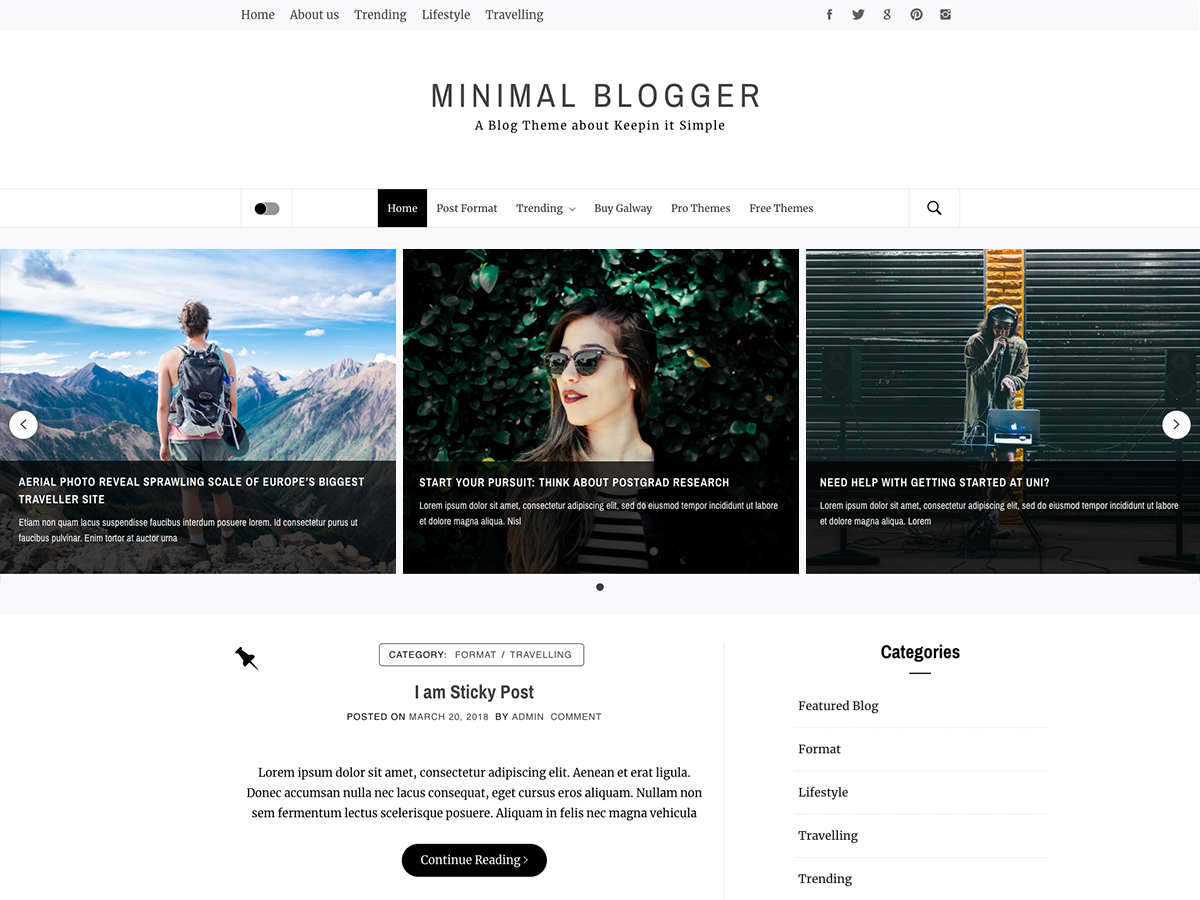
Tidak ada jawaban yang mudah ketika datang ke pertanyaan ini. Setiap situs web berbeda dan akan memiliki cara uniknya sendiri dalam menangani berbagai hal. Namun, tempat yang baik untuk memulai adalah dengan mencari tautan ke tema atau menghubungi pemilik situs web secara langsung untuk meminta bantuan.
Dengan mengikuti langkah-langkah dalam panduan ini, Anda dapat mengunggah tema apa pun ke situs WordPress.com. Ada banyak jenis tema yang tersedia untuk digunakan pada semua jenis situs web. Kiat-kiat yang tercantum di bawah ini dirancang untuk membantu Anda memulai setiap tema. Silakan hubungi layanan dukungan tema Anda jika Anda memerlukan bantuan untuk menginstal dan menyesuaikannya.
Cara Mengetahui Tema WordPress Yang Digunakan Situs Web
WordPress mendeteksi tema selain beberapa plugin. Plugin WordPress Theme Detector dari WP Engine dapat memberi tahu Anda tema dan plugin WordPress mana yang diinstal di sebuah situs. Plugin ini gratis untuk diunduh dan digunakan, dan dapat ditemukan di Direktori Plugin WordPress. Terakhir, jika Anda tidak yakin template mana yang digunakan situs web, mesin pencari tema WordPress dapat membantu. Anda dapat melihat apakah ada hasil yang muncul dengan mencari nama template. ThemesGoneWild dan Themeforest adalah dua mesin pencari tema WordPress paling populer.
Mengapa Tema Tidak Berfungsi Di WordPress?
Jika sebelumnya Anda belum pernah masuk ke dasbor WordPress melalui Appearance – Uploading Settings, ada kemungkinan bahwa itu tidak memuat atau beberapa pengaturan tidak berfungsi dengan benar. Sebelum melakukan hal lain, pastikan WordPress sudah diperbarui dengan versi terbaru. Plugin dan tema Anda harus diperbarui ke versi terbarunya.
Apa masalah utama yang mungkin Anda hadapi dengan menggunakan tema WordPress? Itulah tepatnya yang akan kita bahas dalam video ini. Saat saya menyelesaikan video, saya akan membahas beberapa masalah yang dapat Anda atasi. Salah satu masalah paling signifikan dengan tema WordPress adalah bahwa mereka relatif mudah dibuat. Terlepas dari dedikasi mereka pada beranda, mereka tidak dapat melakukan banyak hal lain karena mereka menghabiskan terlalu banyak energi pada satu halaman. Anda akan melihat bahwa ada beberapa desain halaman yang sangat bagus yang tersedia, tetapi itu tidak terlalu umum. Jika Anda menggunakan tema yang belum diperbarui dalam setahun terakhir, Anda mengandalkan pengembang untuk membuat Anda tetap up to date.
Sebelum versi lima, banyak orang telah menggunakan sejumlah tema, dan pengembang hanya berkata, “Tidak, kami tidak bermaksud memperbarui tema itu.” Orang-orang tidak punya pilihan selain menggunakan versi WordPress mereka sebelumnya. Halaman individual tidak memiliki banyak kendali atas tampilannya. Anda mungkin tidak dapat melihat apa yang Anda lihat pada beberapa tema karena ada beberapa tema dengan masalah yang sama. Situs web Anda harus memiliki kendali penuh atas apa yang Anda pilih, tetapi jika Anda membayar lebih untuk sebuah tema, semakin banyak fungsionalitas yang dimilikinya. Pastikan bahwa Anda memiliki akses ke perubahan tata letak situs web Anda, bahwa Anda memiliki kemampuan untuk menambahkan fitur yang Anda inginkan, dan bahwa Anda memiliki kendali penuh atas situs web Anda. Anda tidak akan terjebak dalam siklus tema WordPress jika Anda hanya mengganti tema yang ada dengan yang gagal. Daftar 54 poin kami akan memandu Anda melalui sejumlah cara berbeda untuk meningkatkan situs web Anda.
Memecahkan Masalah Tema WordPress Anda
Jika Anda masih tidak bisa membuat tema WordPress Anda berfungsi dengan baik, mengosongkan cache browser Anda mungkin merupakan pilihan yang baik jika Anda disajikan salinan cache situs tersebut. Sebagian besar tema tidak disertai dengan demo temanya sendiri, jadi imporlah jika Anda ingin konten atau desain disertakan. Jika itu tidak berhasil, Anda dapat mencoba memperbarui tema. Ketika Anda memperbarui tema WordPress Anda, Anda akan merasa sangat mudah untuk melakukannya. Setelah Anda memilih tema, klik tombol Perbarui Tema.

Cara Memasang Tema WordPress Dari Themeforest
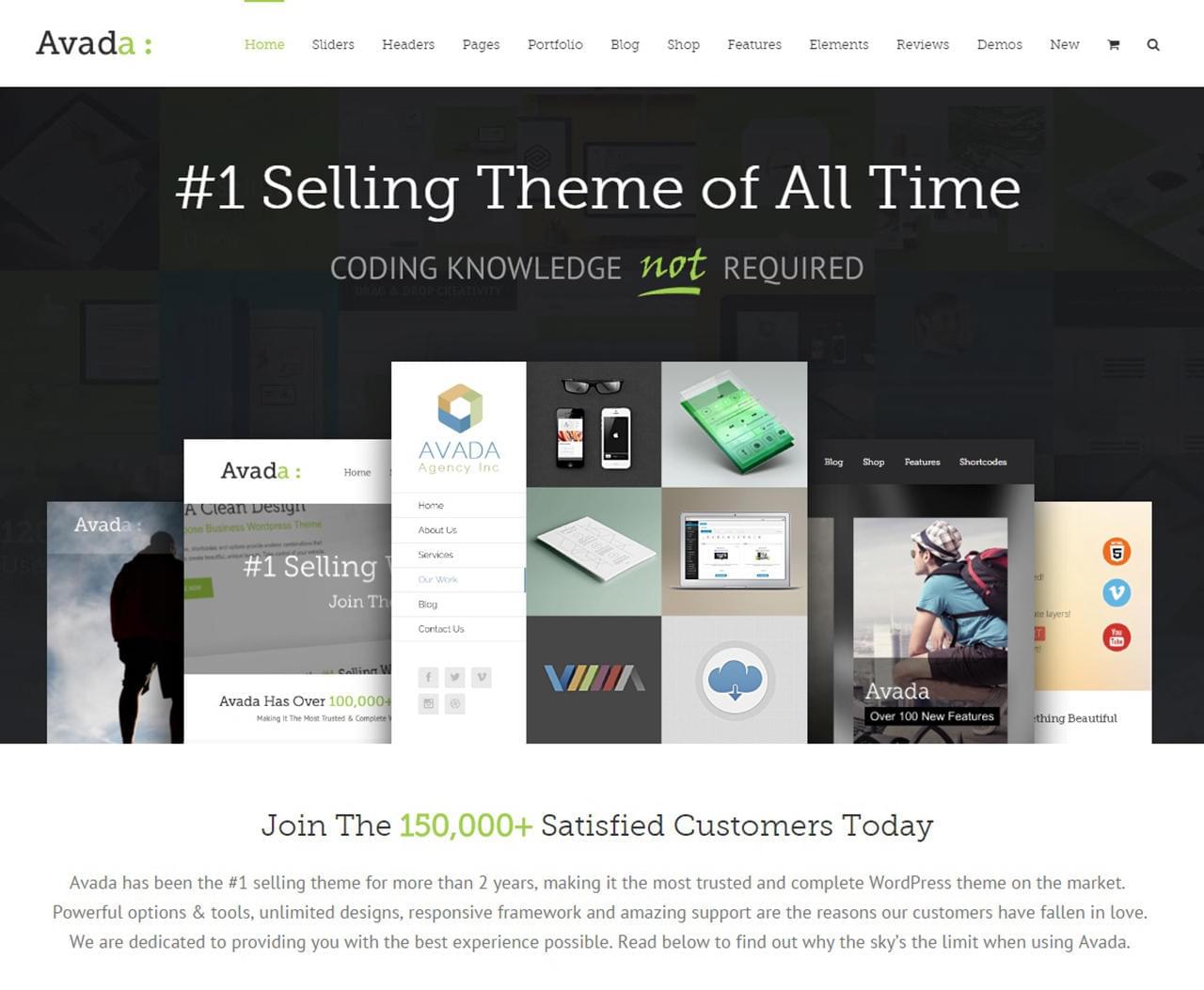
Jika Anda ingin menginstal tema WordPress dari ThemeForest, hal pertama yang perlu Anda lakukan adalah masuk ke akun ThemeForest Anda dan pergi ke halaman 'Unduhan' Anda. Dari sana, cari tema yang ingin Anda instal, dan klik tombol 'Unduh'. Setelah tema diunduh, Anda perlu membuka zip file. Setelah dibuka ritsletingnya, Anda perlu mengunggah tema ke situs WordPress Anda. Anda dapat melakukannya dengan membuka bagian 'Tampilan' di panel admin WordPress Anda, dan mengklik tombol 'Tambah Baru'. Dari sana, klik tombol 'Unggah Tema', dan pilih file zip yang Anda unduh dari ThemeForest. Setelah tema diunggah, Anda harus mengaktifkannya. Anda dapat melakukannya dengan membuka bagian 'Tampilan' di panel admin WordPress Anda, dan mengklik tab 'Tema'. Temukan tema yang baru saja Anda instal dari daftar tema yang tersedia, dan klik tombol 'Aktifkan'. Itu dia! Anda sekarang telah berhasil menginstal tema WordPress dari ThemeForest.
Selain mudah digunakan untuk blogging, WordPress memiliki banyak pilihan desain yang menakjubkan. Pada artikel ini, kami akan menunjukkan kepada Anda betapa sederhananya menginstal tema WordPress baru dari ThemeForest. Pelajari tentang kesalahan penginstalan tema paling umum yang dapat terjadi. Jika Anda tidak dapat menginstal tema Anda di layar putih kematian, kemungkinan besar Anda perlu memodifikasi server Anda. Penyebab paling umum dari kesalahan ini adalah batas memori PHP yang rendah di server. Jika Anda menggunakan host WordPress terkelola, Anda tidak akan mengalami masalah dengan masalah ini di masa mendatang. Saat menginstal melalui FTP, sangat penting bahwa Anda hanya menyertakan file tema di server Anda.
Jika Anda hanya membutuhkan plugin Envato Market, Anda dapat dengan mudah mengaktifkan tema Anda dan menginstalnya. Plugin WordPress hadir dengan fitur yang rapi: mereka memungkinkan Anda untuk melihat semua pembelian Themeforest dan Codecanyon Anda langsung dari dasbor Anda. Untuk menggunakan plugin, Anda harus terlebih dahulu membuat token untuk EnvatoAPI. Jika token Anda tidak divalidasi, itu bisa menjadi salah satu dari dua hal. Anda tidak akan dapat menggunakan dasbor Themeforest Anda untuk menghasilkan kode apa pun, seperti nomor faktur pembelian, lisensi tema, atau informasi lainnya. Anda mungkin juga secara tidak sengaja melanggar beberapa izin API saat membuat kode Anda.
Bagaimana Saya Menginstal Tema WordPress Secara Manual?
Jika Anda ingin menggunakan tema baru, Anda dapat menambahkannya ke folder 'WP-content/themes' ini. Folder tema yang tidak di-zip harus berada di komputer Anda. Setelah Anda menyeret dan menjatuhkan folder tema ini ke folder 'tema' situs web Anda, Anda dapat menggunakannya lagi. Setelah Anda mengunggah tema, Anda dapat kembali ke dasbor WordPress Anda.
Tambahkan Tema Baru Tidak Menampilkan WordPress
Jika Anda baru saja memasang tema baru tetapi tidak muncul di Dasbor, Anda harus mengunggahnya terlebih dahulu ke lokasi yang sesuai. Tema WordPress dapat diunggah ke WP-content/themes.
Saat Anda mengunggah tema ke halaman tema dengan file zip, WordPress menempatkannya di folder bernama WordPress Themes. Jika Anda menonaktifkan atau tidak memiliki akses ke fitur ini, opsi untuk menambahkan akses tulis ke antarmuka pengguna tidak akan muncul. Jika Anda pengguna Linux, masukkan tanda h ke perintah ls, yang akan menampilkan semua izin file dan informasi kepemilikan. Atau, jika tidak berhasil, luncurkan perintah berikut dari direktori root server web: ubuntu. Itu bisa bermanfaat bagi Anda. Instal ulang dan periksa apakah Anda belum mengaktifkan opsi yang ditunjukkan pada gambar di bawah.
Cara Memasang Tema WordPress Baru
Jika Anda masih tidak dapat menemukan tema baru Anda, Anda mungkin belum menginstal plugin yang diperlukan untuk menampilkannya. Jika Anda telah menginstal semua plugin, tetapi Anda tidak dapat melihat tema baru Anda, itu hampir pasti karena Anda menggunakan instalasi Multisite, dan Anda harus menonaktifkannya sebelum menginstal tema Anda.
Anda mungkin tidak dapat melihat tema baru Anda saat memasangnya di situs WordPress karena berbagai alasan. Jika Anda menggunakan WordPress Multisite, tema baru Anda mungkin tidak muncul karena dibuat untuk satu situs. Dalam hal ini, tema Anda mungkin tidak terlihat jika Anda belum menginstal plugin yang diperlukan. Terakhir, jika Anda menggunakan WordPress versi lama, tema Anda mungkin tidak kompatibel dengan versi terbaru. Anda tidak akan dapat menemukan tema baru Anda jika Anda menggunakan instalasi Multisite, yang harus dinonaktifkan sebelum menginstalnya.
